日历农历怎么设置到桌面 电脑如何显示农历日期和节假日
更新时间:2024-03-23 10:53:10作者:xiaoliu
在现代社会很多人都希望能够在电脑桌面上显示农历日期和节假日信息,以便更好地了解传统文化和安排生活,为了实现这一目的,我们可以通过设置日历软件来显示农历日期,或者下载专门的农历插件来显示节假日信息。在电脑上显示农历日期和节假日,不仅可以让我们更加了解中国传统文化,还能够方便我们安排生活和工作。
步骤如下:
1.首先打开《日历》应用,点击左侧底部的齿轮状设置按钮。就会在窗口的最右侧显示“设置”菜单。
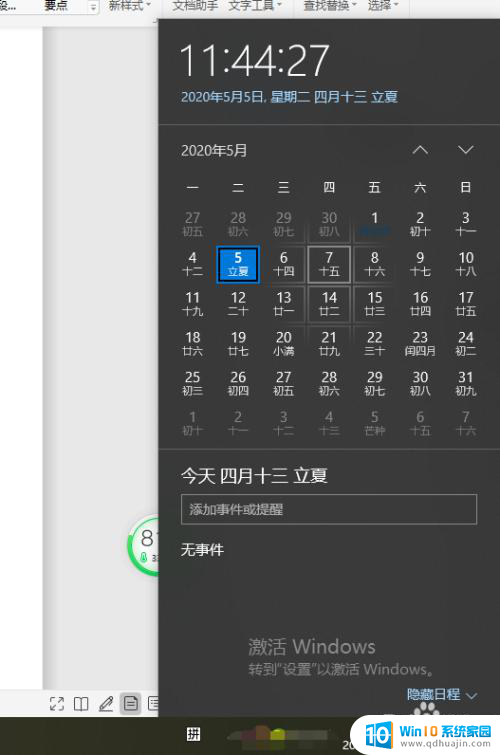
2.点击“日历设置”打开设置界面,向下滚动窗口到底部即可看到“备用日历”设置选项。
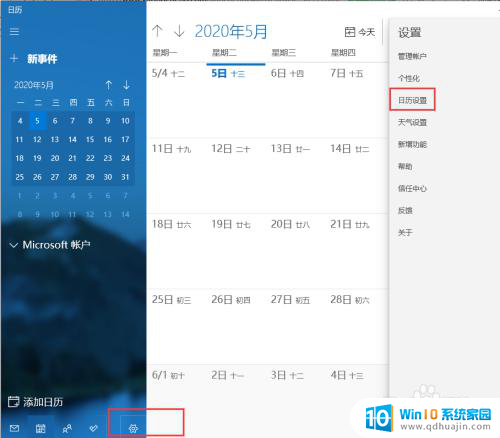
3.点击“添加日历”按钮。
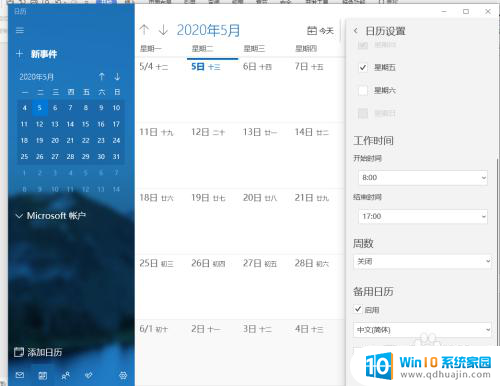
4.勾选“启用”,然后在下面的日历列表中选择“中文(简体)”和“农历”即可。这样日历上就会显示农历信息了
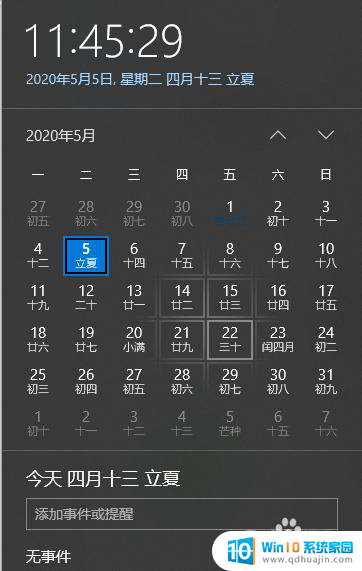
5.点击《日历》窗口左侧底部的“更多日历”就会在右侧显示“假日日历”国家列表。
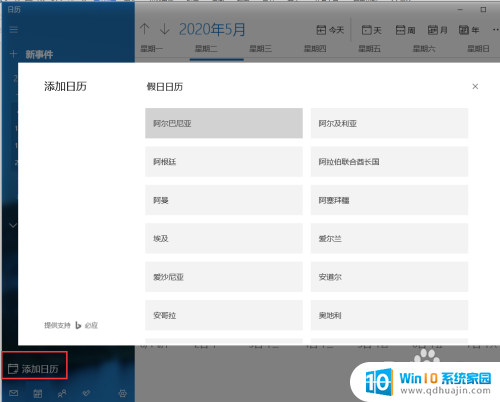
6.勾选“中国”这个选项。

7.看到中国的节假日和农历显示在其中。
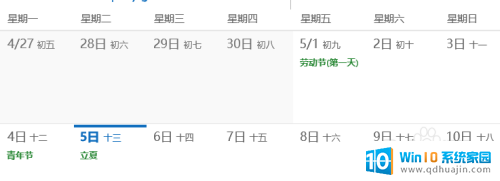
8.win10系统《日历》应用会直接显示农历和节假日了,不需要下载其他第三方日历。希望可以帮助到大家。
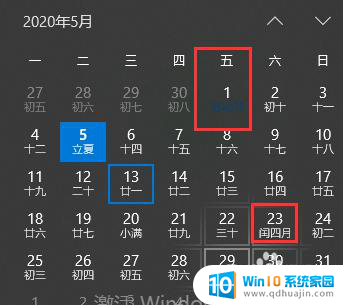
以上就是如何将日历农历设置到桌面的全部内容,如果你也遇到同样的情况,可以参照小编的方法来处理,希望这对大家有所帮助。





